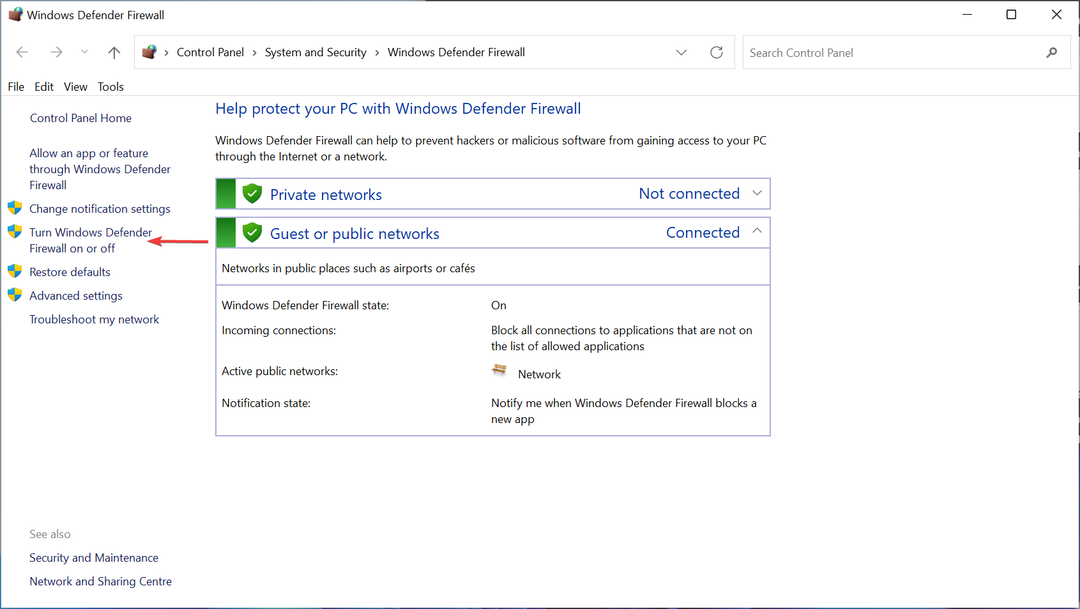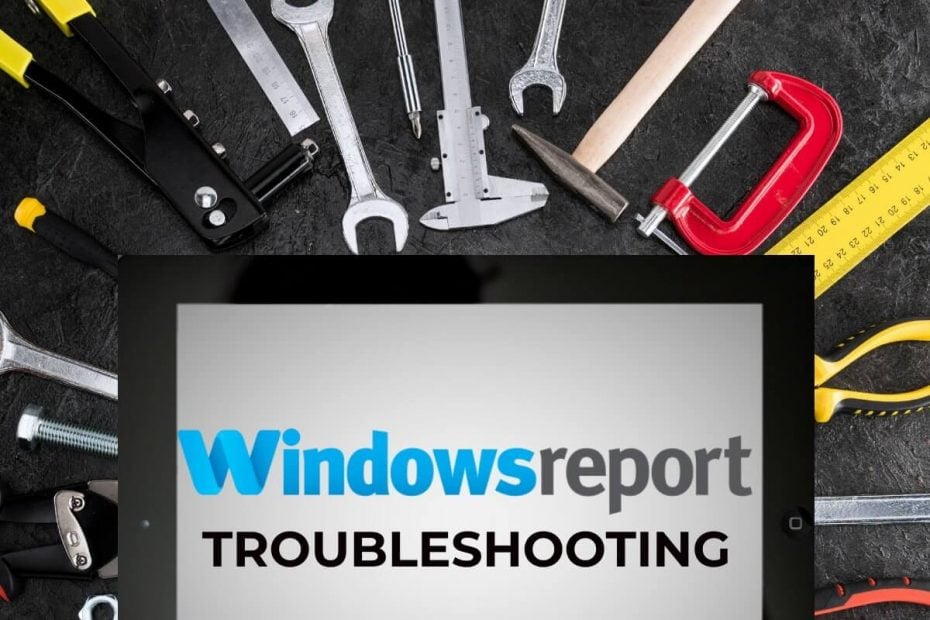
यह सॉफ़्टवेयर सामान्य कंप्यूटर त्रुटियों की मरम्मत करेगा, आपको फ़ाइल हानि, मैलवेयर, हार्डवेयर विफलता से बचाएगा और अधिकतम प्रदर्शन के लिए आपके पीसी को अनुकूलित करेगा। पीसी की समस्याओं को ठीक करें और 3 आसान चरणों में अभी वायरस निकालें:
- रेस्टोरो पीसी रिपेयर टूल डाउनलोड करें जो पेटेंट प्रौद्योगिकी के साथ आता है (पेटेंट उपलब्ध यहां).
- क्लिक स्कैन शुरू करें Windows समस्याएँ ढूँढ़ने के लिए जो PC समस्याएँ उत्पन्न कर सकती हैं।
- क्लिक सभी की मरम्मत आपके कंप्यूटर की सुरक्षा और प्रदर्शन को प्रभावित करने वाली समस्याओं को ठीक करने के लिए
- रेस्टोरो द्वारा डाउनलोड किया गया है 0 इस महीने पाठकों।
स्काई गो एक स्ट्रीमिंग ऐप है जो उपयोगकर्ताओं को अपने विंडोज डेस्कटॉप और लैपटॉप पर स्काई सामग्री देखने में सक्षम बनाता है। हालाँकि, कुछ उपयोगकर्ताओं ने स्काई फोरम पर कहा है कि वे उस ऐप को शुरू नहीं कर सकते। अन्य उपयोगकर्ताओं के लिए, स्काई गो ऐप सामग्री खेलना बंद कर सकता है। यहां कुछ विंडोज 10 संकल्प दिए गए हैं जो स्काई गो ऐप को ठीक कर सकते हैं जो सामग्री को शुरू या प्ले नहीं करता है।
उपयोगकर्ता स्काई गो को कैसे ठीक कर सकते हैं?
1. सिस्कोवीडियोगार्ड निकालें और स्काई गो को पुनर्स्थापित करें
- बहुत सारे उपयोगकर्ताओं ने कहा है कि उन्होंने सिस्कोवीडियोगार्ड को पूरी तरह से हटाकर और स्काई गो को फिर से स्थापित करके स्काई गो को ठीक कर दिया है। सबसे पहले, विंडोज की + आर हॉटकी के साथ रन लॉन्च करें।
- रन के ओपन बॉक्स में 'appwiz.cpl' इनपुट करें, और चुनें ठीक है विकल्प।
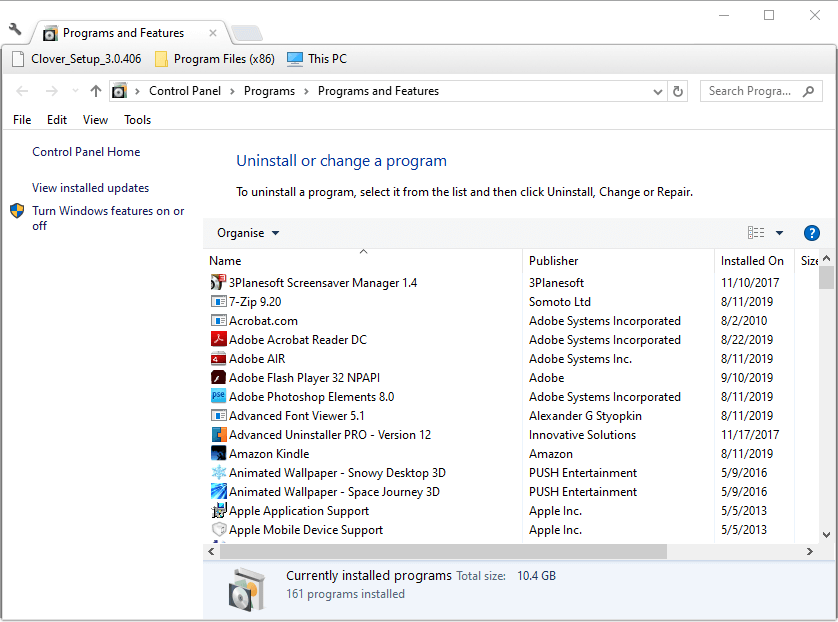
- सबसे पहले, सिस्कोवीडियोगार्ड चुनें; और दबाएं स्थापना रद्द करें बटन।
- का चयन करें हाँ विकल्प।
- सिस्कोवीडियोगार्ड को अनइंस्टॉल करने के बाद, स्काईगो चुनें और क्लिक करें स्थापना रद्द करें.
- क्लिक हाँ स्काई गो की स्थापना रद्द करने के लिए और पुष्टि प्रदान करने के लिए।
- इसके बाद यूजर्स को बचे हुए VideoGuardPlayer और Sky Go फोल्डर को डिलीट करना होगा। ऐसा करने के लिए, क्लिक करें फाइल ढूँढने वाला विंडोज 10 टास्कबार पर बटन।
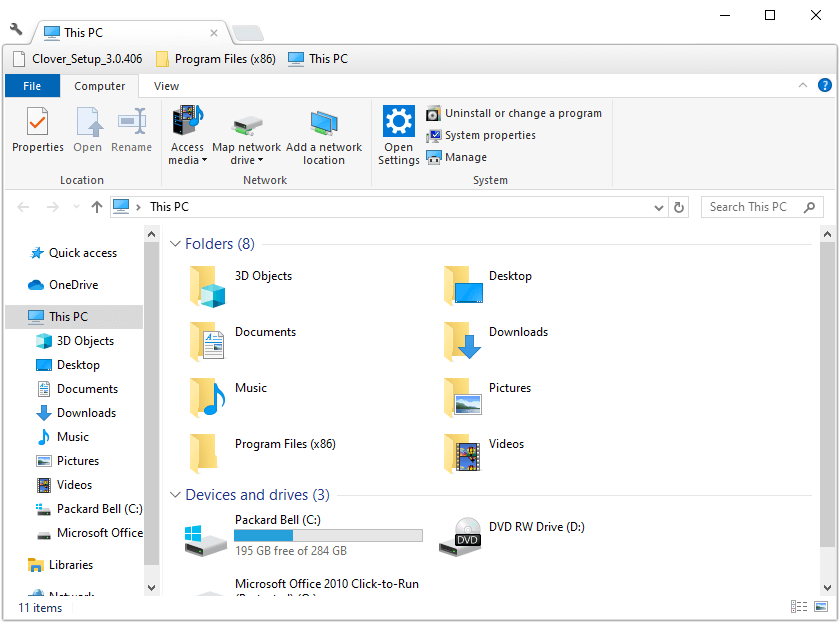
- फ़ाइल एक्सप्लोरर में इस फ़ोल्डर पथ को खोलें: सी:> उपयोगकर्ता> [उपयोगकर्ता फ़ोल्डर]> ऐपडाटा> स्थानीय> सिस्को।
- VideoGuardPlayer फ़ोल्डर का चयन करें, और दबाएं हटाएं बटन।
- इसके बाद, इस फ़ोल्डर को फ़ाइल एक्सप्लोरर के भीतर खोलें: सी:> उपयोगकर्ता> [उपयोगकर्ता फ़ोल्डर]> ऐपडाटा> लोकललो> सिस्को।
- VideoGuardPlayer फ़ोल्डर पर राइट-क्लिक करें और चुनें हटाएं.
- इस पथ पर रोमिंग फ़ोल्डर खोलें: सी:> उपयोगकर्ता> [उपयोगकर्ता फ़ोल्डर]> ऐपडाटा> रोमिंग।
- वहां स्काई गो और स्काई फोल्डर चुनें, और क्लिक करें हटाएं उन्हें मिटाने के लिए बटन।
- अंत में, फ़ाइल एक्सप्लोरर में डाउनलोड फ़ोल्डर खोलें। वहां सभी SkyGoInstaller फ़ाइलों का चयन करें, और क्लिक करें हटाएं मिटाने के लिए।
- उपयोगकर्ताओं को उन फ़ोल्डरों और फ़ाइलों को हटाने के बाद रीसायकल बिन को खाली करने की आवश्यकता हो सकती है। डेस्कटॉप पर रीसायकल बिन पर क्लिक करें, और फिर चुनें select खाली रीसायकल बिन इसे साफ करने का विकल्प।
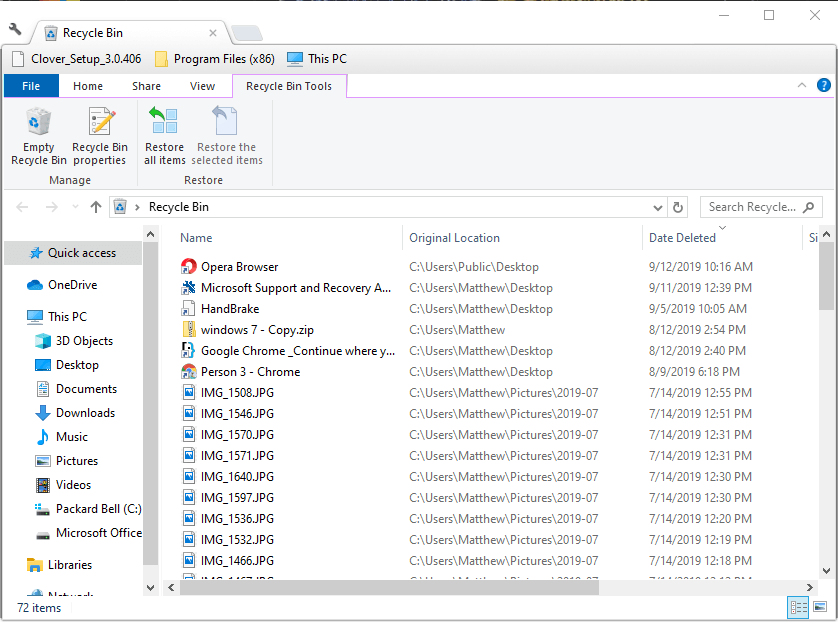
- स्काई गो को फिर से स्थापित करने से पहले विंडोज को पुनरारंभ करें।
- तब दबायें विंडोज के लिए अभी डाउनलोड करें पर स्काई गो डाउनलोड पेज ऐप के लिए इंस्टॉलर को बचाने के लिए। इंस्टॉलर के साथ स्काईगो को फिर से इंस्टॉल करें।
2. स्क्रीन कैप्चर यूटिलिटीज बंद करें
- स्क्रीन कैप्चर यूटिलिटीज स्काई गो को सामग्री चलाने से रोक सकती है। सुनिश्चित करें कि टास्कबार पर राइट-क्लिक करके और चयन करके कोई स्क्रीनशॉट प्रोग्राम नहीं चल रहा है कार्य प्रबंधक.
- प्रक्रिया टैब पर एक स्क्रीनशॉट उपयोगिता का चयन करें।
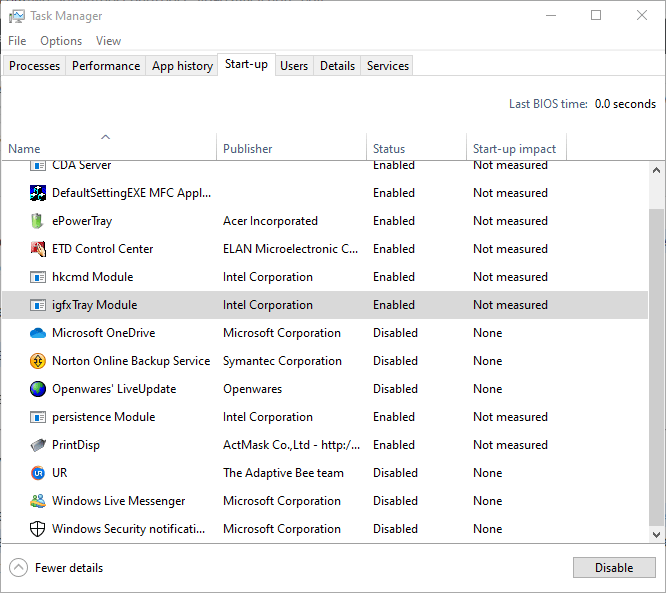
- फिर दबाएं कार्य का अंत करें स्क्रीनशॉट सॉफ़्टवेयर को बंद करने के लिए बटन।
3. फ़ायरवॉल बंद करें
- फ़ायरवॉल हमेशा स्ट्रीमिंग सेवा ऐप्स के साथ इतनी अच्छी तरह से मेल नहीं खाते हैं। यह सुनिश्चित करने के लिए कि विंडोज डिफेंडर फ़ायरवॉल स्काई गो को ब्लॉक नहीं कर रहा है, विंडोज की + एस हॉटकी दबाएं, जिससे सर्च यूटिलिटी खुल जाएगी।
- खोज बॉक्स में 'फ़ायरवॉल' कीवर्ड दर्ज करें। क्लिक विंडोज डिफेंडर फ़ायरवॉल सीधे नीचे दिखाए गए कंट्रोल पैनल एप्लेट को खोलने के लिए।
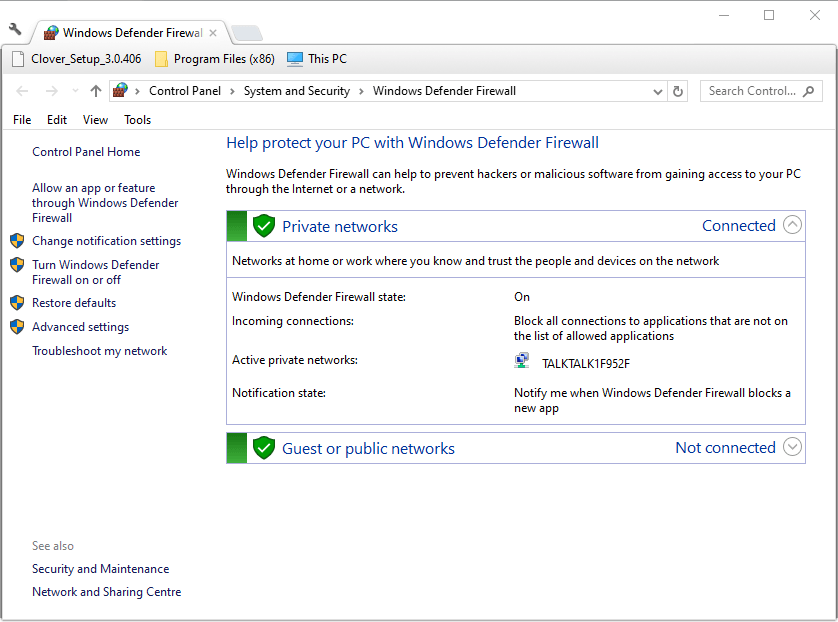
- क्लिक विंडोज डिफेंडर फ़ायरवॉल चालू या बंद करें, जो सीधे नीचे स्नैपशॉट में सेटिंग्स को खोलेगा।
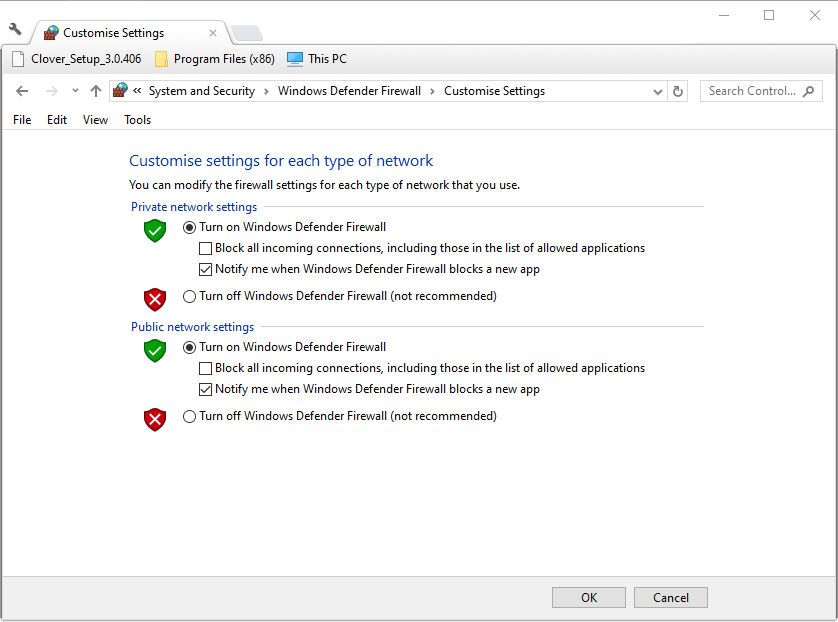
- का चयन करें विंडोज डिफेंडर फ़ायरवॉल बंद करें WDF को बंद करने के लिए वहाँ विकल्प।
- दबाएं ठीक है बटन।
इसके अलावा, तृतीय-पक्ष एंटीवायरस उपयोगिताओं को बंद करने, या यहां तक कि अनइंस्टॉल करने का प्रयास करें, जिसमें फ़ायरवॉल भी शामिल हो सकते हैं। एंटीवायरस उपयोगिताओं के समर्थन पृष्ठ उन्हें अस्थायी रूप से अक्षम करने के तरीके के बारे में और विवरण प्रदान करेंगे। उपयोगकर्ता संदर्भ मेनू खोलने के लिए अपने सिस्टम ट्रे आइकन पर राइट-क्लिक करके कुछ एंटीवायरस सॉफ़्टवेयर को बंद कर सकते हैं जिसमें अक्षम या बंद विकल्प शामिल हैं।
4. क्लीन बूट विंडोज
- जैसा कि कुछ प्रोग्राम, जैसे सिस्कोवीडियोगार्ड, स्काई गो के साथ संघर्ष, स्टार्टअप से परस्पर विरोधी तृतीय-पक्ष सॉफ़्टवेयर और सेवाओं को हटाने के लिए क्लीन-बूटिंग विंडोज ऐप को ठीक कर सकते हैं। रन में 'msconfig' दर्ज करें और क्लिक करें ठीक है खोलने के लिए सिस्टम विन्यास यूटिलिटी.
- फिर चुनें चुनिंदा स्टार्टअप, लोड सिस्टम सेवाएं, तथा मूल बूट कॉन्फ़िगरेशन का उपयोग करें सामान्य टैब पर।
- अचयनित करें स्टार्टअप आइटम लोड करें चेक बॉक्स।
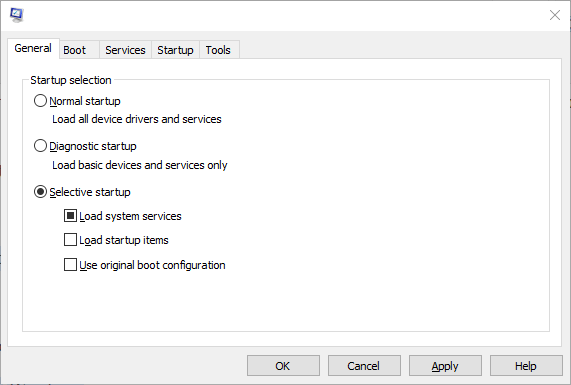
- का चयन करें सभी माइक्रोसॉफ्ट सेवाओं को छिपाएँ सेवा टैब पर विकल्प।
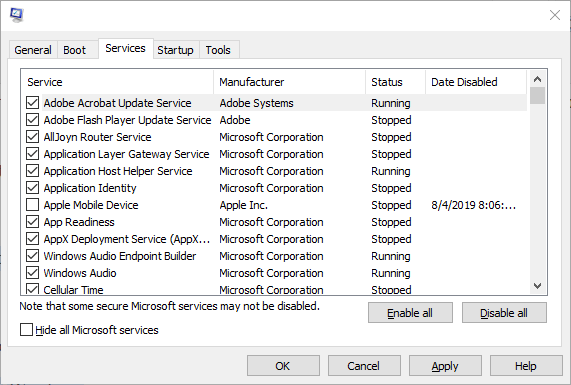
- का चयन करें सबको सक्षम कर दो विकल्प, और फिर क्लिक करें लागू > ठीक है.
- क्लिक पुनः आरंभ करें विंडोज को रिबूट करने के लिए।
संभावित त्रुटियों का पता लगाने के लिए सिस्टम स्कैन चलाएँ

डाउनलोड रेस्टोरो
पीसी मरम्मत उपकरण

क्लिक स्कैन शुरू करें विंडोज मुद्दों को खोजने के लिए।

क्लिक सभी की मरम्मत पेटेंट प्रौद्योगिकियों के साथ मुद्दों को ठीक करने के लिए।
सुरक्षा समस्याओं और मंदी का कारण बनने वाली त्रुटियों का पता लगाने के लिए रेस्टोरो रिपेयर टूल के साथ एक पीसी स्कैन चलाएँ। स्कैन पूरा होने के बाद, मरम्मत प्रक्रिया क्षतिग्रस्त फाइलों को ताजा विंडोज फाइलों और घटकों के साथ बदल देगी।
ऊपर दिए गए रिज़ॉल्यूशन स्काई गो को ठीक कर सकते हैं ताकि उपयोगकर्ता ऐप के साथ सामग्री देख सकें। उन सुधारों के अलावा, सुनिश्चित करें कि विंडोज 10 की छोटी और लंबी तारीख का प्रारूप dd/MM/YY है।
संबंधित लेख देखने के लिए:
- वीपीएन स्काई गो के साथ काम नहीं करेगा? इसे 4 चरणों में ठीक करने का तरीका यहां बताया गया है
- 2019 में पीसी पर स्काई गो को स्ट्रीम करने के लिए 4 सर्वश्रेष्ठ ब्राउज़र
- फिक्स: मीडिया स्ट्रीमिंग विंडोज 10. पर काम नहीं कर रही है
 अभी भी समस्याएं आ रही हैं?उन्हें इस टूल से ठीक करें:
अभी भी समस्याएं आ रही हैं?उन्हें इस टूल से ठीक करें:
- इस पीसी मरम्मत उपकरण को डाउनलोड करें TrustPilot.com पर बढ़िया रेटिंग दी गई है (इस पृष्ठ पर डाउनलोड शुरू होता है)।
- क्लिक स्कैन शुरू करें Windows समस्याएँ ढूँढ़ने के लिए जो PC समस्याएँ उत्पन्न कर सकती हैं।
- क्लिक सभी की मरम्मत पेटेंट प्रौद्योगिकियों के साथ मुद्दों को ठीक करने के लिए (हमारे पाठकों के लिए विशेष छूट)।
रेस्टोरो द्वारा डाउनलोड किया गया है 0 इस महीने पाठकों।